ワードプレスにGoogleサーチコンソールを連携させると、定期的にメールが届くようになります。
しかし、ブログ初心者さんはその内容に戸惑うことが多いでしょう。
そこで今回は、Googleサーチコンソールから届くメールについて詳しく解説します。
メールの内容を理解して、適切に対処する方法を知っておくことが、ブログ運営にとって非常に重要です。
この記事を最後まで読んで、サーチコンソールからのメールの意味をしっかり理解しましょう!
こちらの記事もよく読まれます。チェックしてみてくださいね♪
Googleサーチコンソールからのメール

Googleサーチコンソールから届くメールは多岐にわたりますが、主なものとして以下の4種類が挙げられます。
これらのメールは、サイトのパフォーマンスや検索エンジン最適化(SEO)に関わる重要な情報を提供します。
ただし、この他にもサーチコンソールの設定変更通知、サイトマップ送信の確認メール、検索パフォーマンスレポートなど、様々なメールが届く場合があります。
詳細を順に見ていきましょう!
インデックス不具合
「インデックス不具合」のメールは、Google検索エンジンがあなたのWebページを正しくインデックスできないことを知らせるものです。
このメールには、具体的な対策方法も記載されています。
インデックス不具合の原因は様々ですが、主なものとして以下が挙げられます。
- noindex設定
- WordPressの設定で「noindex」が指定されている場合、検索エンジンにインデックスされません。設定を見直し、必要に応じて修正しましょう。
Googleサーチコンソールでは、「このページについてクロールできないためindexできません」としっかりメールで教えてくれるんです。
noindex設定は、下記画像のようにワードプレスの設定から表示設定を確認してみたらすぐに分かります。
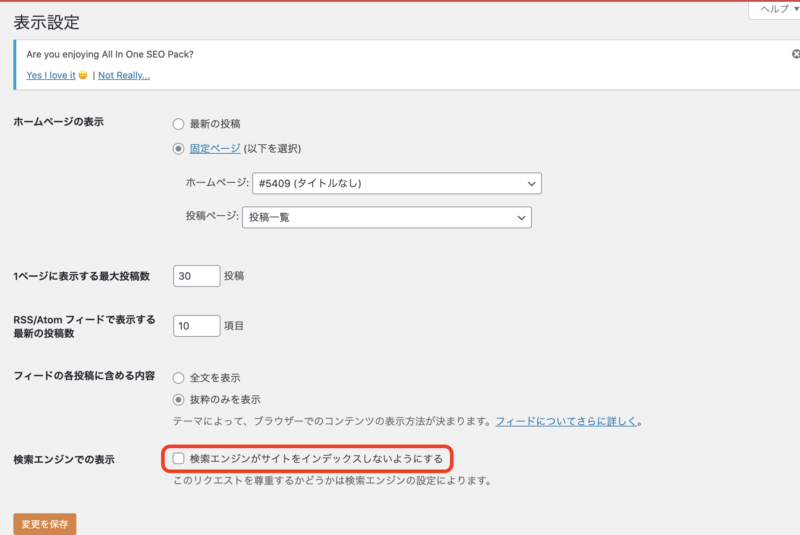
【検索エンジンがサイトをインデックスしないようにする】にチェックが入っていると”noindex”になっているのでここを確認してみてください。
- サーバーエラー
- サーバーが応答しない、またはエラーを返す場合、Googleはページをインデックスできません。サーバーの設定や容量を確認し、問題を解決する必要があります。
- ロボットテキストの設定ミス
- robots.txtファイルの設定が誤っていると、Googleがページにアクセスできなくなります。設定を見直し、必要に応じて修正しましょう。
- ソフト404エラー
- ページが存在しないにも関わらず、サーバーが404エラーを返さない場合に発生します。サーバーの設定を見直し、適切なステータスコードを返すようにしましょう。
インデックス不具合のメールが届いた場合は、メールの内容をよく確認し、原因を特定して適切に対処することが重要です。
ペナルティーや問題発生
「ペナルティーや問題発生」のメールは、サイトがGoogleのスパムポリシーに違反していることを知らせるものです。
違反の種類は様々ですが、主なものとして以下が挙げられます。
- 重複コンテンツ
- 同じ内容の記事を複数のページや複数のサイトに投稿することは避けましょう。オリジナルのコンテンツを作成するようにしてください。
- スパムコンテンツ
- 自動生成された内容や、他サイトからスクレイピングした内容などは、スパムとみなされる可能性があります。ユーザーにとって価値のある、オリジナルのコンテンツを心がけましょう。
- 被リンクの急増
- 短期間で大量の被リンクを獲得すると、不自然なリンク構築とみなされる可能性があります。リンクは自然に獲得されるものであるべきです。
- ステルスリダイレクト
- ユーザーをだまして別のページにリダイレクトさせる行為は、スパムとみなされます。リダイレクトを使用する場合は、ユーザーにとって有益で、分かりやすいものにしましょう。
ペナルティーの種類によって対処方法は異なります。
例えば、重複コンテンツの場合は該当するコンテンツを削除または修正する必要がありますが、被リンクの急増の場合はGoogleに異議申し立てを行い、不自然なリンクを否認する必要があります。
ペナルティーや問題発生のメールが届いた場合は、まずメールの内容をよく確認し、具体的にどのような違反が指摘されているのかを把握することが重要です。
そのうえで、適切な対処を行い、問題を解決していきましょう。
SEO対策のポイント
Googleから送られてくる「SEO対策のポイント」メールは、検索ランキングを改善するためのアドバイスを提供します。
これらのアドバイスは全てを取り入れる必要はありませんが、役立つ内容が多いので参考にすると良いでしょう。
モバイルユーザビリティの問題
「モバイルユーザビリティの問題」のメールは、モバイル表示時の問題を知らせます。
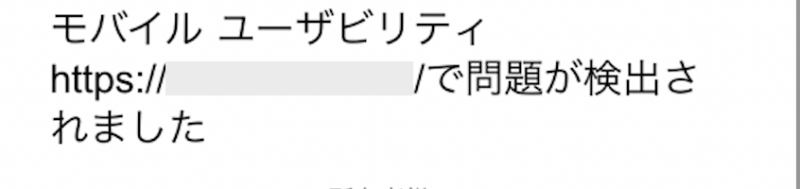
例えば、互換性のないプラグインや、テキストが小さすぎて読めないなどの問題です。
- 互換性のないプラグインを使用しています
モバイルブラウザでサポートされていないプラグインを使用しているページが該当するエラーになります。 - コンテンツの幅が画面の幅を超えています
画像や表などのコンテンツの閲覧に左右のスクロールを要するページが該当するエラーです。要するに画像とかコンテンツの横幅が大きすぎる場合に出てきます。 - テキストが小さすぎて読めません
モバイルで読んでいるときに画面を拡大しないと読みにくいようなフォントサイズがあることを知らせるエラーです。12px以下だと小さすぎるとエラーが出るようなので、モバイル推奨値の16pxを目安に設定してみてください。 - クリックできる要素同士が近すぎます
ボタンやテキストリンク、フォームのフィールドなど、クリックする要素間が狭すぎる場合に表示されるエラーです。クリックする要素は、上下左右で8px以上開けるようにしてみてください。
※上記のどれも特に問題がなくても、クローラーがページを読み込めなかった場合に、問題としてエラーメッセージが届くことがあります。
これらの問題は、Googleサーチコンソールのモバイルユーザビリティセクションから修正の検証リクエストを行うことで解決できます。
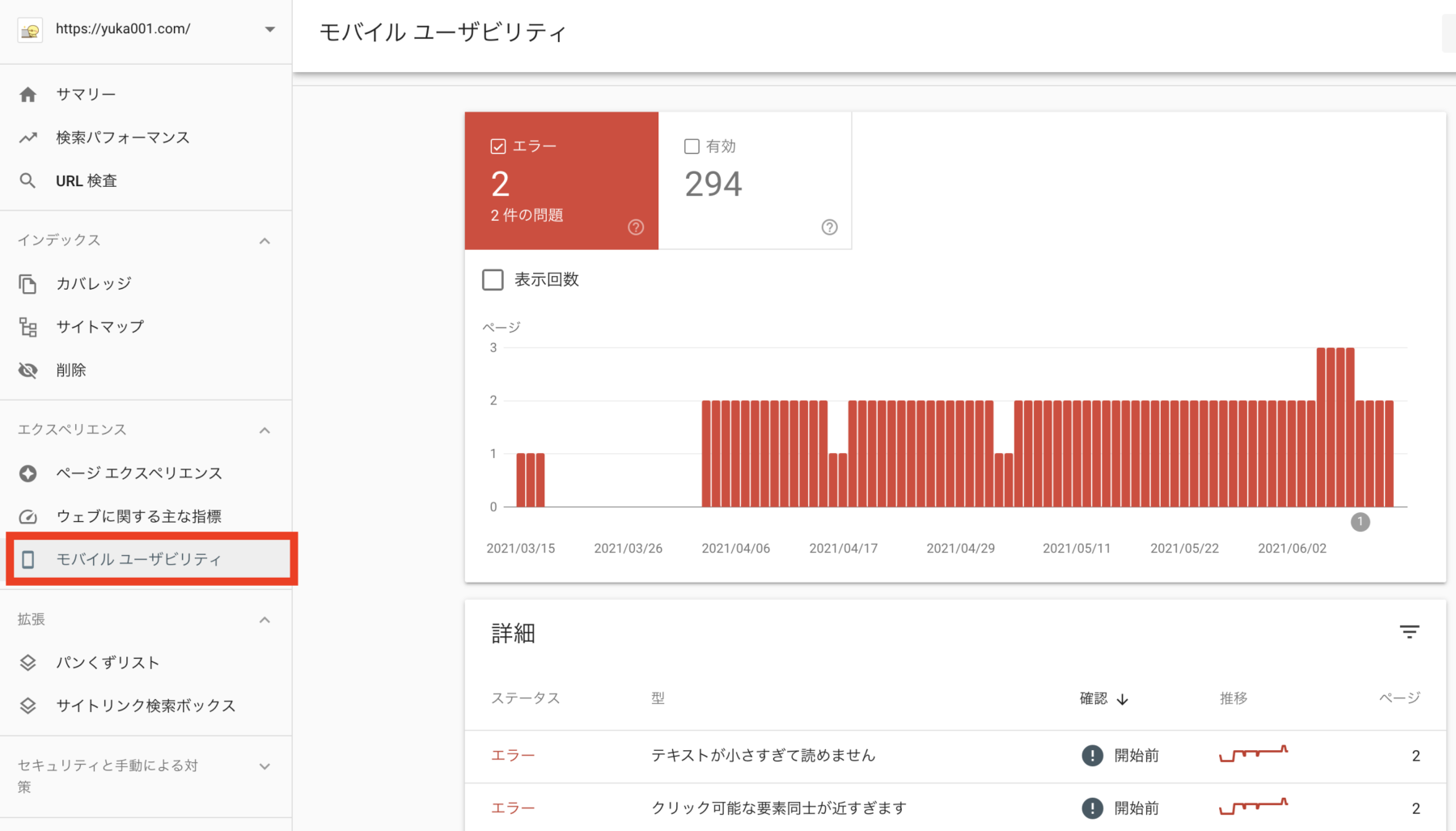
↓↓検証を行うと再度ページをチェックしてくれます。
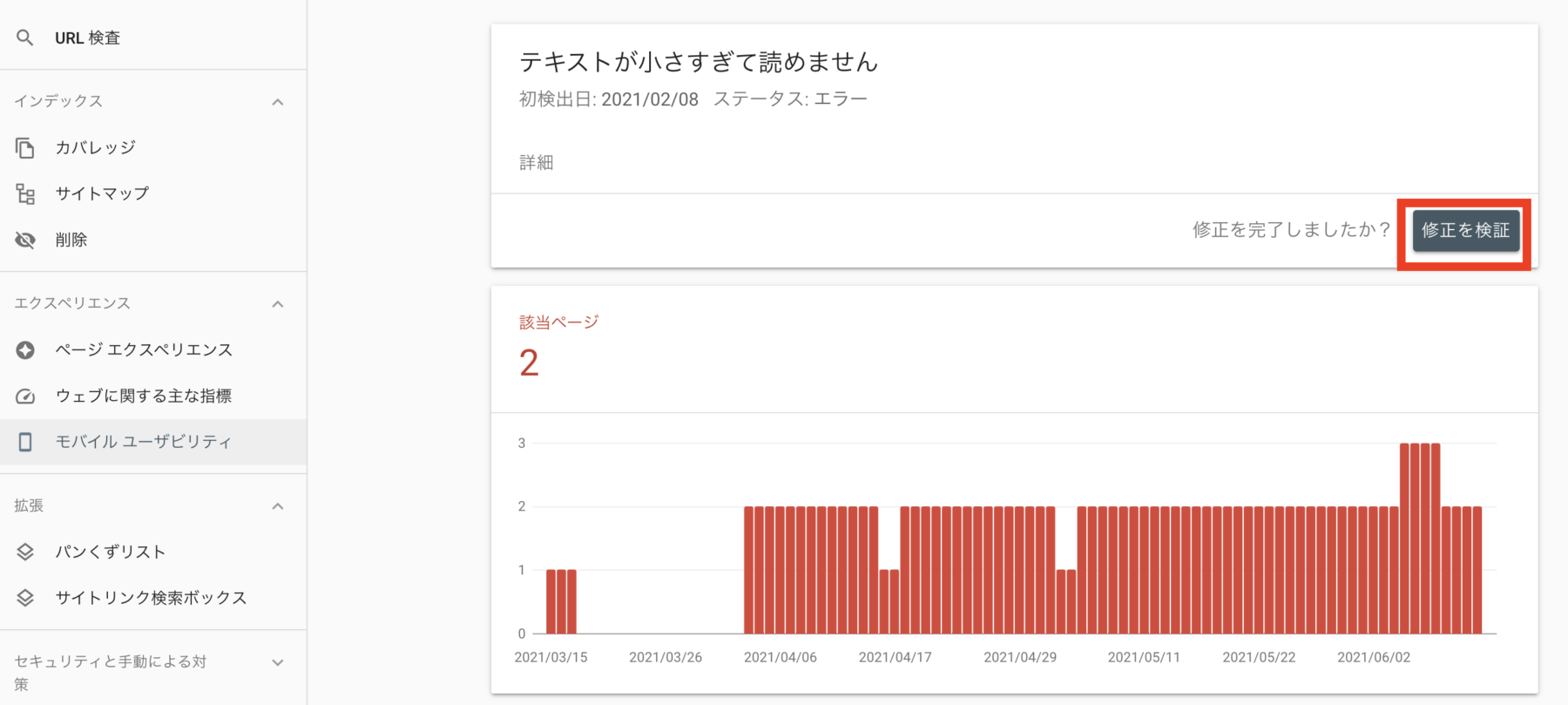
もし、モバイルユーザビリティのメッセージが来た場合は、Googleサーチコンソールのモバイルを開いてチェックしてみてください。
Googleサーチコンソールのメール通知設定方法
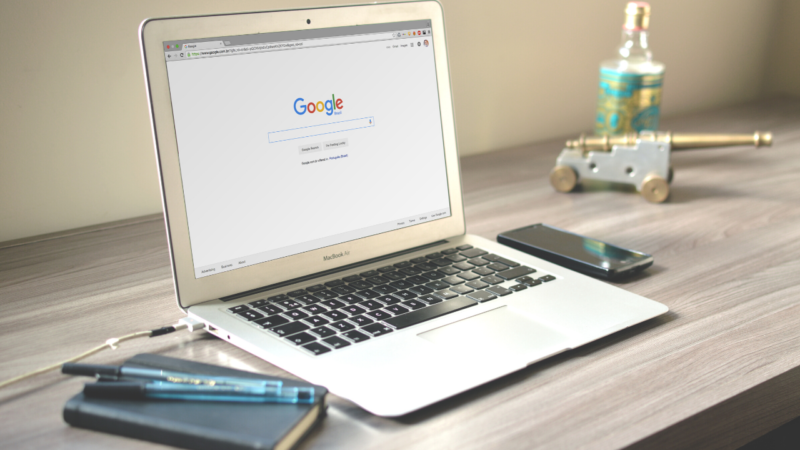
もし、Googleサーチコンソールのメールが来ないということでしたら、通知がオフになっていると思います。
ですので、Googleサーチコンソールからメールが届くように設定しておきましょう。
Googleサーチコンソールからのメール通知は、サイトの重要な問題を知るために非常に有益です。重要な情報を見逃すことなく、効率的にサイト管理を行うことができます。
1.Googleサーチコンソールの画面右上の人のマークをクリック
メール通知設定は、Googleサーチコンソールの画面から、下記画像の赤枠・右上の人のマークをクリックします。

2.メール設定をクリック
次に、メール設定があるので > をクリックします。

3.「メールによる通知を有効にする」にチェックを入れる
メール設定画面が開きますので、「メールによる通知を有効にする」にチェックを入れるとOKです。
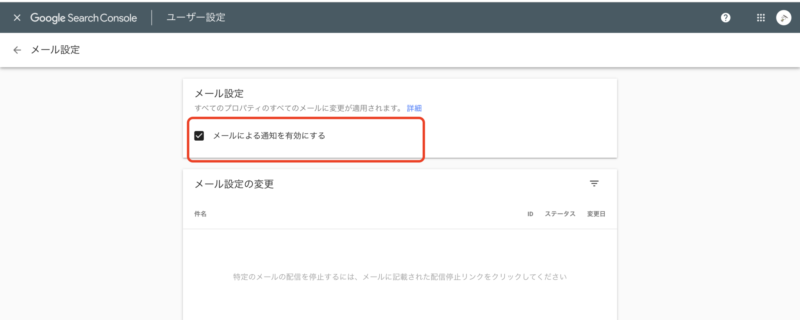
これだけで、メール通知が届くようになるので、チェックしてみてください。
Googleサーチコンソールからのメールはオフにしてもいい?
メール通知を完全にオフにすることはおすすめできません。
重要な問題を見逃す可能性があるためです。
「セキュリティの問題と手動による対策が必要な項目」や「インデックス カバレッジに関する問題」などの重要なメールは、必ず眼を通すようにしてください。
これらのメールは、サイトの重大な問題を知らせるものであり、早急な対処が必要です。
適切なメール通知設定を行うことで、重要な情報を確実に入手しつつ、不要なメールによる煩わしさを避けることができます。
定期的にサーチコンソールを確認し、サイトの健全性を維持していきましょう。
最後に:Googleサーチコンソールから届くメールはチェックしよう!
Google Search Consoleは、SEO対策に役立つ適切なアドバイスをGoogleから直接メールで受け取ることができるシステムです。
ぜひこの機会にしっかりチェックするようにしてくださいね。











 ラッコキーワードの詳細をチェック
ラッコキーワードの詳細をチェック
















サーチコンソールからのメールって全部チェックするべきなの?
そもそも何を言ってるのか分からない…